このページでは、NY3000 ネットワークドライバーの再インストール手順をご説明します。ネットワーク機能が正常に動作しない、などのトラブルが発生した際には、このページに記載されている手順でドライバーの再インストールを行ってください。
なお、再インストールは、(1)アンインストール (2)インストールの順番で作業を行います。
出荷状態では、ネットワークドライバーはインストールされているため、追加でインストールする必要はありません。
リカバリーを実施した後、リカバリーツールやドライバーCDから一括でドライバーのインストールを行うと、ネットワークドライバーも同時にインストールされます。
- 「ネットワークドライバー」について
- ネットワークドライバーは、ネットワーク機能(有線LAN)を使用するためのドライバーです。

アンインストール手順
※画面デザインは異なる場合があります。
1管理者権限をもつユーザー アカウントでログオンします。
2起動しているアプリケーションをすべて終了します。
3[スタート]-[コントロール パネル]を選択します。
4「コントロールパネル」画面が表示されるので、[プログラム]-[プログラムのアンインストール]を選択します。
※表示方法を「大きいアイコン」または「小さいアイコン」に設定している場合は[プログラムと機能]をクリックします。
5 「プログラムのアンインストールまたは変更」と表示されるので、[Atheros Communications Inc.(R) AR81Family Gigabit/Fast Ethernet Driver]を選択して[アンインストール]をクリックします。
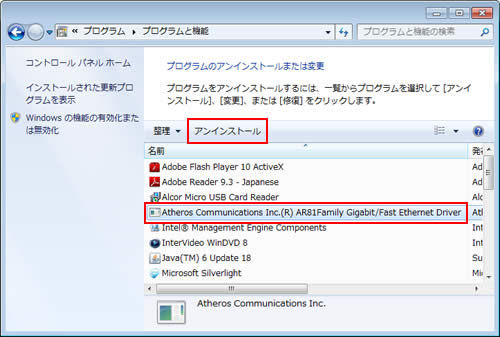
6「選択したアプリケーション、およびすべての機能を完全に削除しますか?」と表示されるので、[はい]をクリックします。
7しばらくすると「アンインストール完了」と表示されるので、[はい、今すぐコンピュータを再起動します。]を選択して[完了]をクリックします。
コンピューターが再起動します。
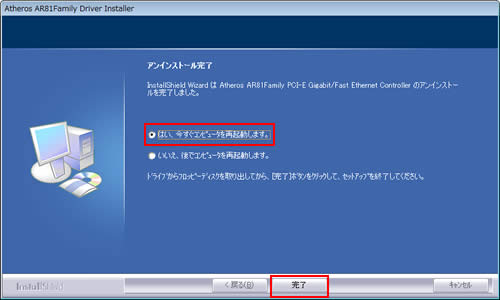
8コンピューターが起動したら、ネットワークドライバーのアンインストールは完了です。
 このページの先頭へ
このページの先頭へ
インストール手順
※画面デザインは異なる場合があります。
- リカバリーツールプログラムからインストールする場合
- リカバリーツールで作成したCDからインストールする場合
1. リカバリーツールプログラムからインストールする場合
※リカバリーツールプログラムがインストールされていない場合は、「リカバリーツール : インストール/アンインストール手順」をご覧いただき、リカバリーツールプログラムのインストールを行ってください。
1 管理者権限をもつユーザーアカウントでログオンします。
2 起動しているアプリケーションをすべて終了します。
3 デスクトップ上の「リカバリー ツール」アイコンをダブルクリックします。

4 「ユーザー アカウント制御」画面が表示された場合は、[はい]をクリックします。
5 「リカバリー ツール」画面が表示されるので、[インストール]をクリックします。
6 ソフトウェアの一覧が記載された「リカバリー ツール」画面が表示されるので、[本体ドライバー]を選択して[インストール]をクリックします。
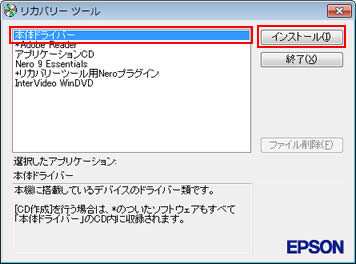
7 「ドライバー・ソフトウェアのインストール」画面が表示されるので、[項目別インストール]をクリックします。
8 「項目別インストール」画面が表示されるので、[ネットワークドライバー]を選択して[インストール]をクリックします。
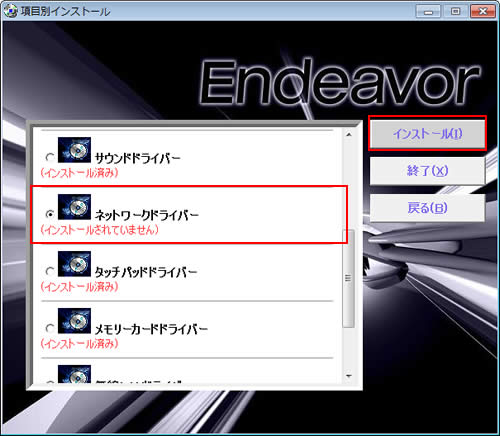
9 「項目別インストール確認」画面が表示されるので、「ネットワークドライバー」が表示されていることを確認して[インストール開始]をクリックします。
10 「インストール確認」画面が表示されるので、[OK]をクリックします。
11 「Atheros AR81Family PCI-E Gigabit/Fast Ethernet Controller の InstallShield Wizard ヘようこそ」と表示されるので、[次へ]をクリックします。
12 「プログラムのインストール準備完了」と表示されるので、[インストール]をクリックします。
13 しばらくすると「InstallShield Wizard の完了」と表示されるので、[完了]をクリックします。
14 「ドライバーインストーラーの指示に従ってドライバーのインストールを行ってください。」と表示されるので、[終了]をクリックします。
15 開いているウィンドウをすべて閉じた後、コンピューターを再起動します。

他にも[項目別インストール]からドライバーを個別にインストールする場合は、都度コンピューターを再起動しなくても、すべてインストールした後に、一回再起動するだけで構いません。
16 コンピューターが起動したら、[スタート]-[コントロール パネル]を選択します。
17 「コントロール パネル」画面が表示されるので、「システムとセキュリティ」をクリックします。
※表示方法が「大きいアイコン」または「小さいアイコン」の場合は「システム」をクリックして、手順19へ進みます。
18 「コントロール パネル」内の[システム]を選択します。
19 画面左側の[デバイス マネージャー]をクリックします。
20 「デバイス マネージャー」画面が表示されるので、[ネットワーク アダプター]-[Atheros AR8131 PCI-E Gigabit Ethernet Controller]をダブルクリックします。
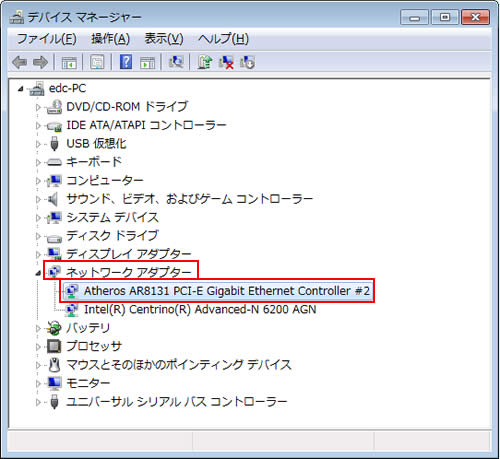
21 「Atheros AR8131 PCI-E Gigabit Ethernet Controllerのプロパティ」画面が表示されるので、次の操作を行います。
21-1 「詳細設定」タブをクリックします。
21-2 「プロパティ」から[ウェークアップ機能]を選択し、「値」から[マジック パケット]を選択します。
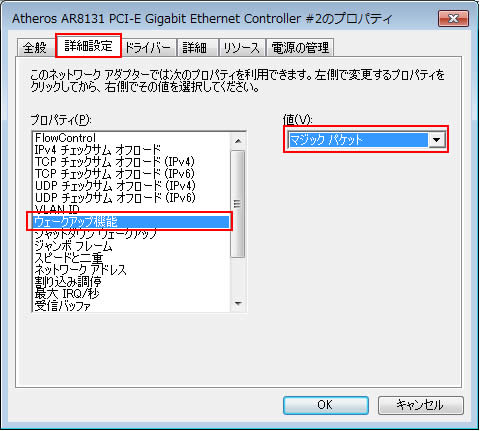
21-3 「プロパティ」から[シャットダウン ウェークアップ]を選択し、「値」から[有効化]を選択した後、[OK]をクリックします。
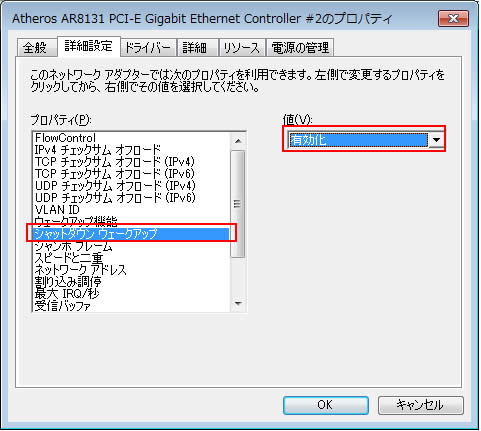
22 開いているウィンドウをすべて閉じた後、コンピューターを再起動します。
23 コンピューターが起動したら、ネットワークドライバーのインストールは完了です。リカバリーツールで作成したCDからインストールした場合は、CDを光ディスクドライブ(CDメディアが読み込めるドライブ)から取り出します。
 このページの先頭へ
このページの先頭へ
2. リカバリーツールで作成したCDからインストールする場合
※リカバリーツールで作成したCDから起動するには、事前にCDを作成しておく必要があります。リカバリーツールからCDを作成する方法については、「消去禁止領域に登録されているソフトウェアのバックアップCD作成方法」をご覧ください。
1 管理者権限をもつユーザーアカウントでログオンします。
2 起動しているアプリケーションをすべて終了します。
3 リカバリーツールの「本体ドライバー」から[CD作成]を行ったCDメディアを光ディスクドライブ(CDメディアが読み込めるドライブ)にセットします。
4 「自動再生」画面が表示されるので、[Install.exe の実行]をクリックします。
※「自動再生」画面が表示されない場合は、以下の手順を行います。
4-1[スタート]-[すべてのプログラム]-[アクセサリ]-[ファイル名を指定して実行]を選択します。
4-2 「ファイル名を指定して実行」画面が表示されるので、[名前]に「D:\Install.exe」と入力して、[OK]をクリックします(光ディスクドライブ(CDメディアが読み込めるドライブ)がDドライブの場合)。
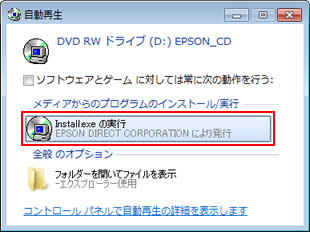
5 「ユーザー アカウント制御」画面が表示された場合は、[はい]をクリックします。
6 「ドライバー・ソフトウェアのインストール」画面が表示されるので、以降の手順は「1. リカバリーツールプログラムからインストールする場合」-手順7以降をご覧ください。
 このページの先頭へ
このページの先頭へ
